例えば、事務用品の購入をしようとした時に、都度支払いを行うのは、面倒だと感じたことはありませんか?
もしくは、もし買った物の料金を、例えば月末締めの翌月払いなどにできたら支払いはまとめて一回で済むし便利だな、と思いませんか?
ペイド決済は、そのような掛売り決済の機能をあなたのWooCommerceのショップに追加することができます。
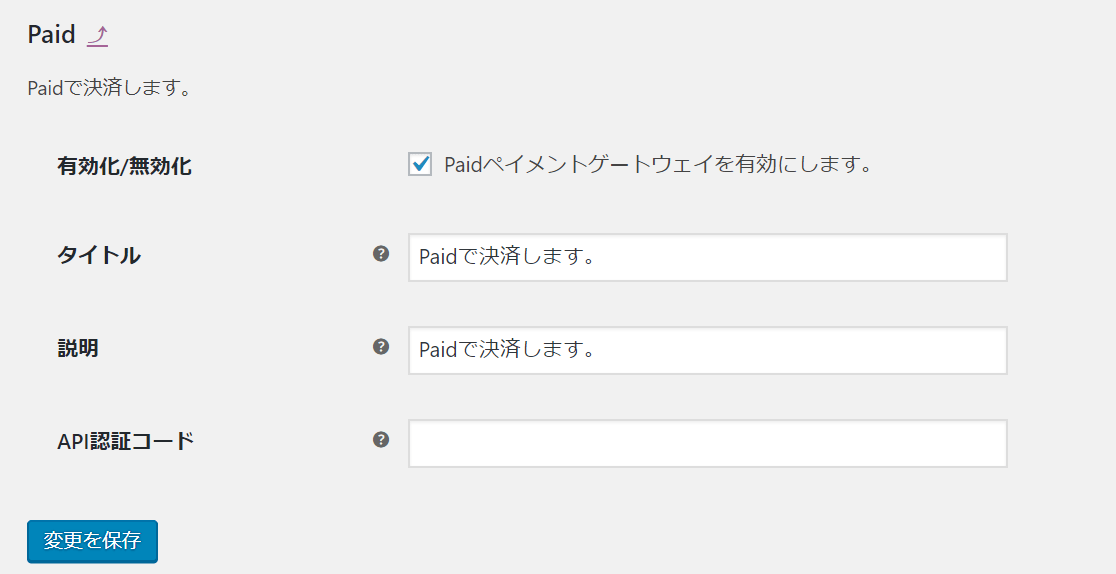
WooCommerce で BtoB 掛売り決済・後払い決済を受け付ける
ペイド決済を利用すれば、後払い決済機能を導入することができます。
Paid の決済代行サービスとは
PaidのBtoB 掛売り決済サービスは、与信管理から代金回収まで、掛売りで発生するすべての請求業務を代行します。
業界・業種を問わず掛売り取引を可能にし、与信管理から代金回収まで掛売りで発生する請求業務をすべて代行。
さらに取引先が未払いだった場合も、代金を100%お支払いします。
その他様々な決済手段にも対応
GMOペイメントゲートウェイでは、クレジットカード決済以外にも、様々な決済方法に対応しています。
GMOペイメント決済では以下の決済方法に対応しています:
- クレジット決済(3Dセキュア & 定期購入対応)
- コンビニ決済
- キャリア決済
- Pay-easy 決済
- ネット銀聯決済
- 多通貨決済
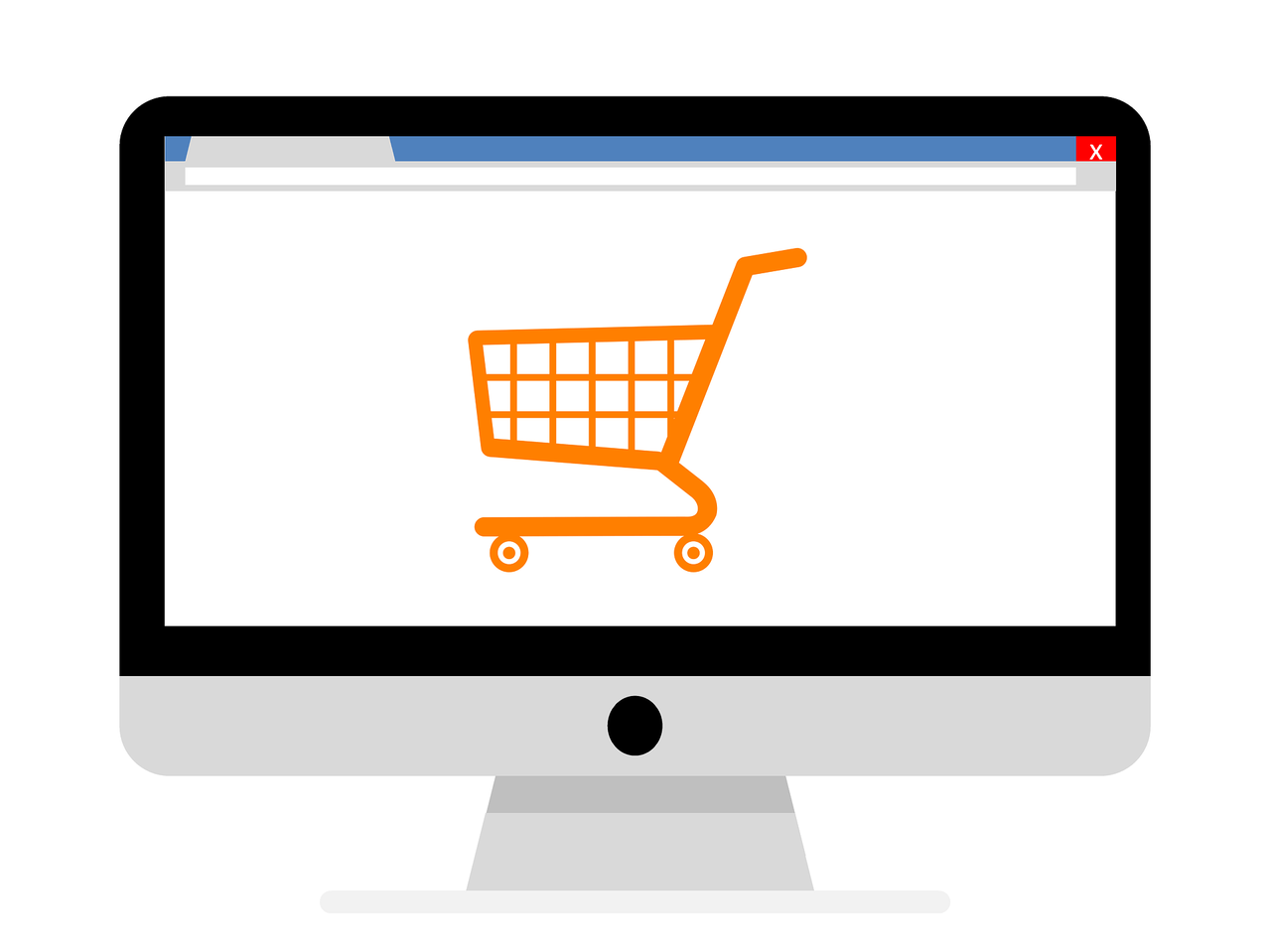







レビュー
レビューはまだありません。